Wie man in Gmail CC setzt
Meistere CC und BCC in Gmail mit dieser Schritt-für-Schritt-Anleitung. Lerne den Unterschied, wann du sie verwendest und wie du deine E-Mail-Strategie optimierst.
Meistere CC und BCC in Gmail mit dieser Schritt-für-Schritt-Anleitung. Lerne den Unterschied, wann du sie verwendest und wie du deine E-Mail-Strategie optimierst.

Risotto ist führend im Runtime-First Zero Trust mit eBPF-Monitoring, dynamischer Least-Privilege-Durchsetzung und Compliance-Automatisierung.
Risotto ist führend im Runtime-First Zero Trust mit eBPF-Monitoring, dynamischer Least-Privilege-Durchsetzung und Compliance-Automatisierung.
Risotto ist führend im Runtime-First Zero Trust mit eBPF-Monitoring, dynamischer Least-Privilege-Durchsetzung und Compliance-Automatisierung.
Wenn du Empfänger zu deinen E-Mails hinzufügen möchtest, ohne dein Postfach zu überladen, kannst du natürlich die Abschnitte CC (Carbon Copy) und BCC (Blind Carbon Copy) in Gmail verwenden. Aber viele missbrauchen sie immer noch, was im Allgemeinen zu überfüllten Postfächern oder sogar zu Datenschutzrisiken führt. Weitere Details folgen!
CC steht für Carbon Copy, eine Funktion, mit der du eine E-Mail an zusätzliche Empfänger senden kannst, wobei eine gewisse Transparenz gewahrt bleibt. Der Hauptempfänger (im Feld "An") sieht auch, dass andere in der Konversation in Kopie gesetzt wurden. Stell dir das als eine Möglichkeit vor, Leute auf dem Laufenden zu halten, ohne sie zum Hauptfokus der E-Mail zu machen.
Hier erfährst du, wann du CC in Gmail verwenden solltest:
Viele verwechseln das Feld CC mit dem Feld "An", aber sie dienen unterschiedlichen Zwecken und sollten strategisch eingesetzt werden. Hier ist der Hauptunterschied:
Wenn du dich fragst, wann du welches Feld effektiv einsetzen solltest, hier sind einige Tipps:
Die eigentliche Frage ist: Erreichen deine E-Mails tatsächlich die Posteingänge, oder landen sie stillschweigend im Spam? Bitte verschwende keine Zeit mit bloßem Raten und vermeide Probleme mit der E-Mail-Zustellbarkeit, indem du Echtzeit-Einblicke erhältst und Zustellbarkeitsprobleme behebst, bevor sie deinen Kampagnen schaden.
Teste jetzt deinen Spam-Score mit Mailreach!
Das Hinzufügen einiger Empfänger in CC ist einfach, aber die richtige Vorgehensweise stellt sicher, dass deine E-Mail in den richtigen Posteingängen landet und die Konversation sauber bleibt. Befolge diese Schritte, um in Gmail richtig CC zu setzen.
Wenn du Gmail auf einem Desktop verwendest, ist das Hinzufügen von Empfängern in CC schnell und einfach:
Unser Tipp: Setze Leute nur dann auf CC, wenn es nötig ist, denn das Überladen einer E-Mail mit CCs kann leider zu unnötigen E-Mail-Ketten und langsamen Reaktionszeiten führen.
Denk daran, dass deine E-Mails nur so gut sind wie ihre Zustellbarkeit. Wenn sie im Spam landen, sind sie nutzlos. Das Email Warmup Tool von Mailreach baut deine Absenderreputation auf und sorgt dafür, dass deine E-Mails im Posteingang landen – wo sie hingehören.
Starte noch heute mit dem Warmup deiner E-Mails!
BCC (Blind Carbon Copy) ist ähnlich wie CC, aber mit einem entscheidenden Unterschied: BCC-Empfänger sind für andere verborgen. Wenn du also jemanden in BCC setzt, erhält diese Person die E-Mail, aber die anderen Empfänger wissen nicht, dass sie hinzugefügt wurde.
Darum kannst du BCC in Gmail aus verschiedenen Gründen verwenden, wie zum Beispiel:
Jede E-Mail im Spam bedeutet einen potenziellen Kunden weniger. Beginne noch heute mit der Verbesserung deiner Inbox-Platzierung mit MailReach Spam Testing und Warmup.
Es reicht nicht, sich an die Regeln zu halten – wisse, wo deine E-Mails landen und was sie zurückhält. Überprüfe deinen Spam-Score mit unserem kostenlosen Test und verbessere die Deliverability mit MailReach Warmup.

Im Jahr 2025 war es noch nie so wichtig, deine E-Mail-Sender-Reputation zu verbessern, um sicherzustellen, dass deine E-Mails im Posteingang deiner Empfänger landen. In diesem Artikel erklären wir dir genau, was die E-Mail-Sender-Reputation ist, die besten Wege, sie zu überwachen und zu verbessern, und die besten Tools, die dir dabei helfen.
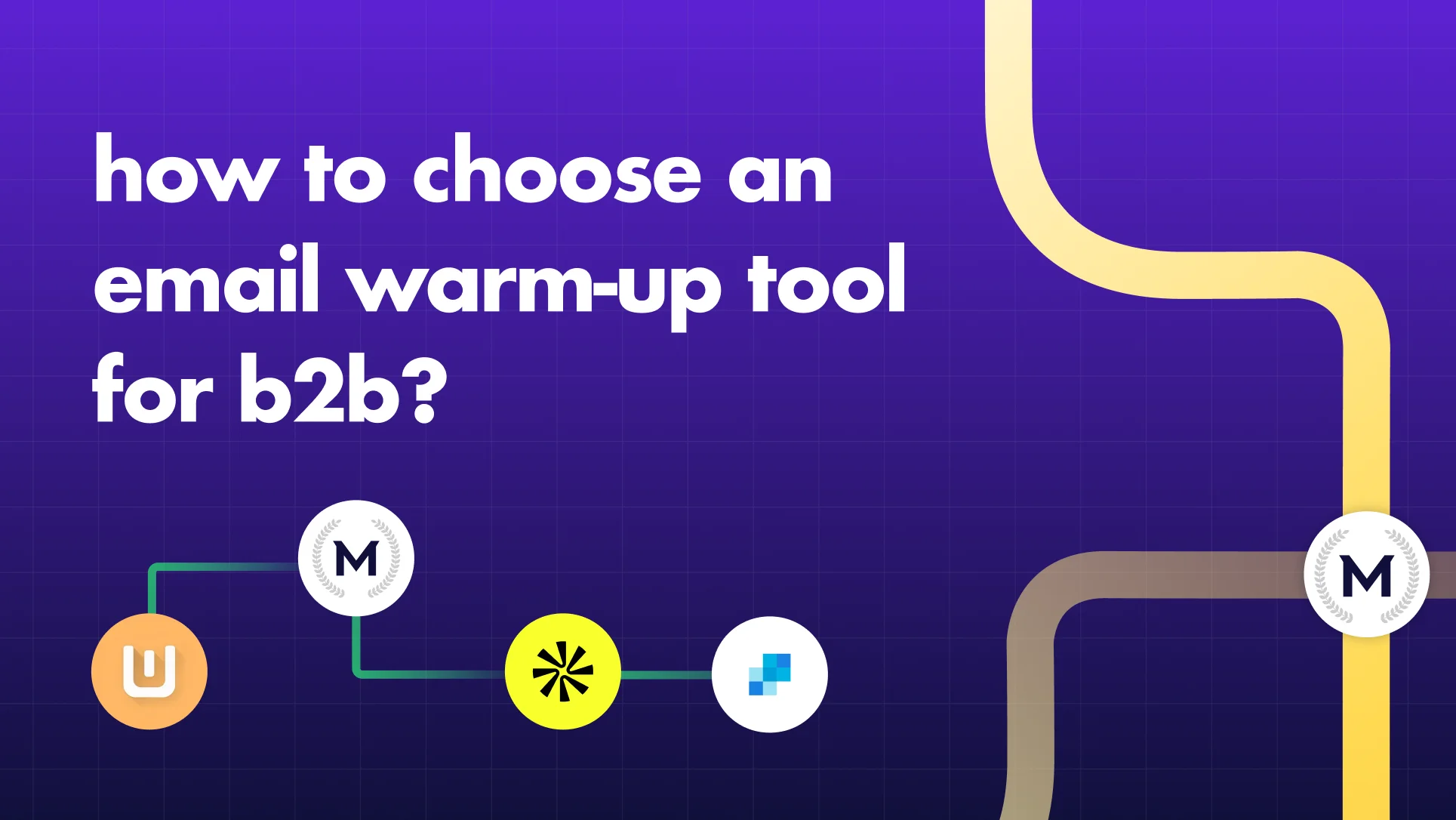
Wie du ein Email Warmup Tool für B2B auswählst

Gmail Warmup Guide 2025: Zeitpläne, Tools & Best Practices
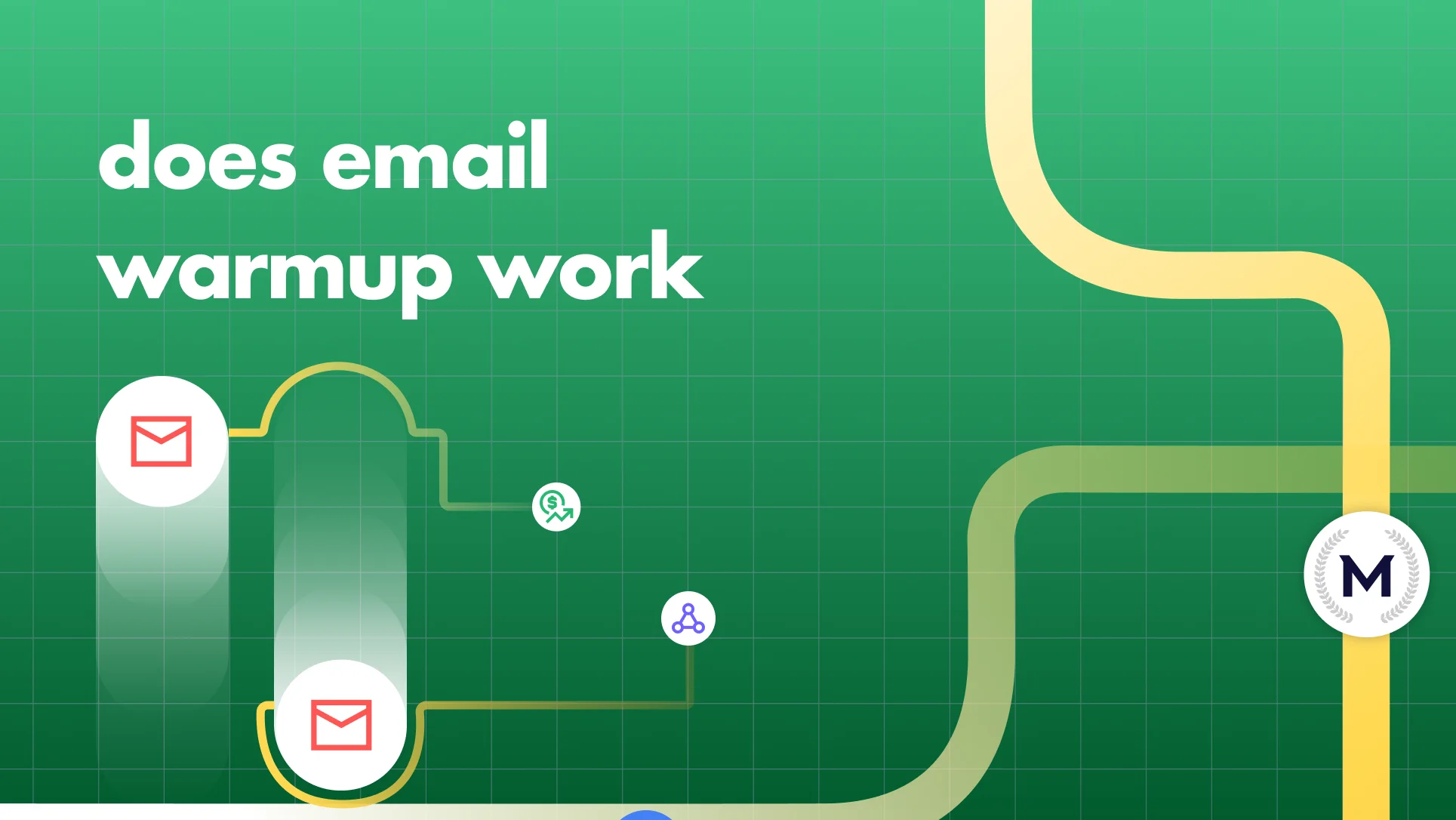
Funktioniert Email Warmup? Beweise, Tests und wie man es beweist

Warmy.io Alternativen für B2B-Absender (2025 Edition)

Steigere deine E-Mail-Zustellbarkeit als Freelancer mit unserem einfachen Leitfaden zum Email warmup. Erfahre, wie du die Posteingangsplatzierung effektiv startest und verbesserst!


